Mitglieder in TEAMS mutieren: Ein neuer Schüler oder eine neue Schülerin kommt in die Klasse oder Gruppe – oder jemand verlässt sie. Hier zeige ich dir, wie du Teilnehmer und LehrerInnen zu einem Microsoft TEAMS hinzufügen oder löschen kannst.
Die Anleitung bezieht sich auf die Online-Version und die APP von Microsoft TEAMS.
Mitglieder in TEAMS mutieren
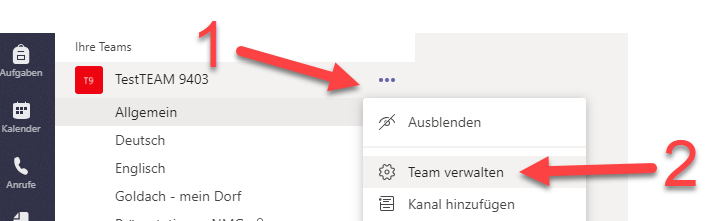
- Klicke auf die drei waagrechten Punkte neben deinem TEAM.
- Wähle TEAM VERWALTEN aus.
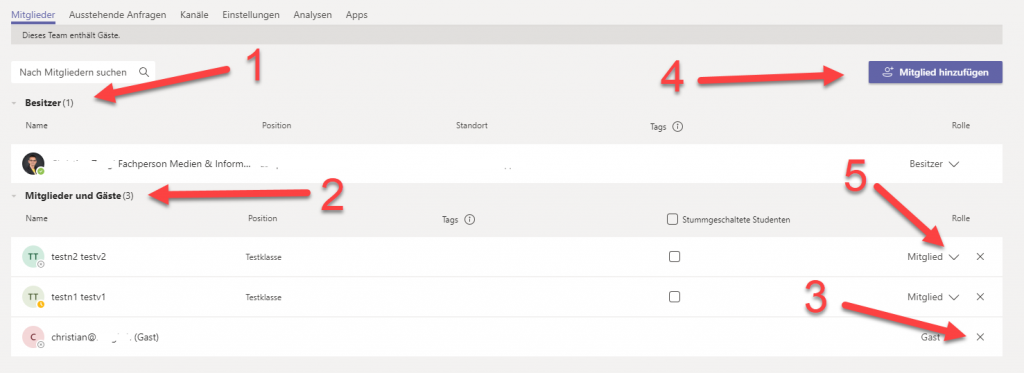
- Wer ist Besitzer und hat alle Rechte?
- Wer ist Mitglied (Lernende) oder Gast?
- Mitglied oder Gast löschen.
- Mitglied hinzufügen.
- Mitglied: Berechtigung zu Besitzer ändern.
Mit dem Button MITGLIED HINZUFÜGEN kannst du einen Schüler, eine Schülerin oder eine zusätzliche Lehrperson einladen. Denke daran, dass die Person automatisch ein Mail mit dem Link zu TEAMS erhält.
Möchtest du das umgehen, weil du mit der Gruppe geführt das erste Mal TEAMS besuchen willst, gibt es einen TEAMCODE:

Klicke das TEAM an, von welchem du den TEAMCODE haben möchtest. Wähle dir drei Punkte rechts und TEAM VERWALTEN. Dort gehst du zum Reiter EINSTELLUNGEN.
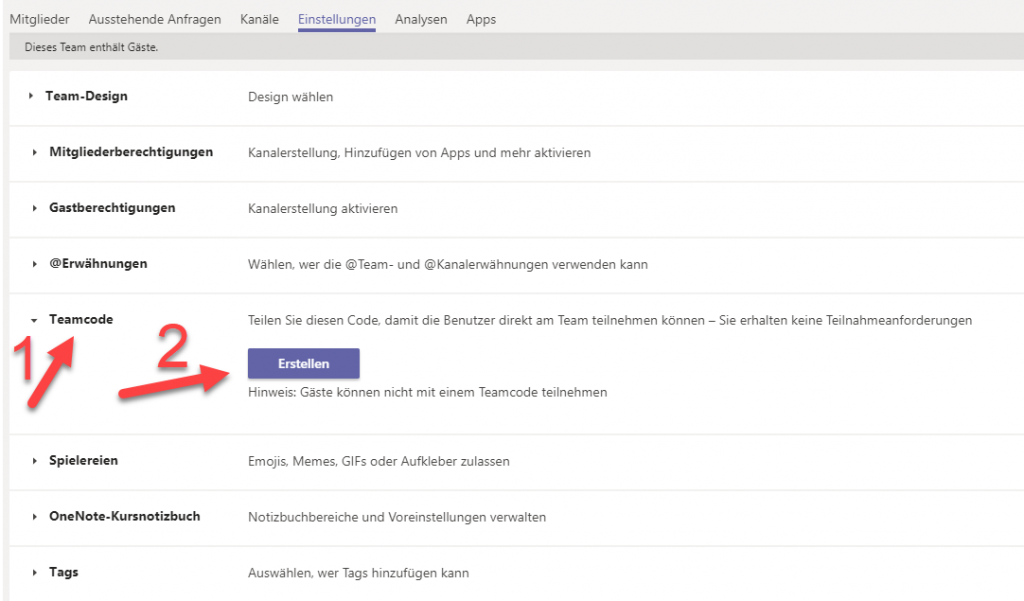
- Teamcode aufklappen.
- Auf ERSTELLEN klicken.

- Der Zugriffscode
- Code in die Zwischenablage kopieren (und per Mail verschicken).
Die User melden sich auf office.com an und gehen zu TEAMS.
Unten links klicken Sie auf EINEM TEAM BEITRETEN ODER EIN TEAM ERSTELLEN.

Im neuen Fenster den Code eingeben.
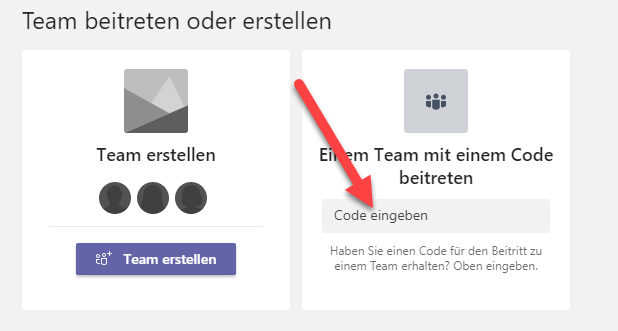
» TEAM Mitglieder mutieren / löschen
» Weitere Microsoft TEAMS-Tipps in der Übersicht
Neues Lernen mit Medien
Auf ICT-Wiki.ch sammle ich Anleitungen, Tipps, Problemlösungen und Unterrichtsideen, um deine Arbeit im Bereich Medien & Informatik zu unterstützen. » Kontakt aufnehmen

Seitencode: ict1067
